3 hatékony módja az iCloud-fiók feloldásának jelszó nélkül
2022. május 5. • Beküldve: Eszközadatok kezelése • Bevált megoldások
Észrevette, hogy iPhone-ja iCloudja le van zárva? Nos, ha most vásárolta meg telefonját az eBay-től, egy használt eladótól vagy egy barátjától, akkor valószínű, hogy az iCloud-fiókja zárolva van; vagyis az új felhasználó csak akkor tudja használni, ha ismeri az előző tulajdonos felhasználónevét és jelszavát. Szerencsére van mód az iCloud-fiók zárolásának feloldására iPhone-ján, ha nem tudja elérni vagy meggyőzni az előző tulajdonost, hogy állítsa vissza az iCloud-zárat iPhone-ján.
- 1. módszer: Honnan tudhatom, hogy a telefonomon iCloud-fiókzár van-e?
- 2. módszer: Az iCloud-fiók feloldása az iCloud Bypass Tool segítségével
- 3. módszer: Oldja fel iCloud-fiókját a Dr.Fone segítségével (nincs szükség jelszóra)
- 4. módszer: Az iCloud-fiók feloldása a GadgetWide segítségével
1. rész: Honnan tudhatom, hogy a telefonomon iCloud-fiókzár van-e?
Ha iPhone-ján be van kapcsolva az iCloud-fiók zárolása, az egyszerűen azt jelenti, hogy csak akkor használhatja, ha feloldja.
2015 elején az Apple egy új biztonsági funkcióval bővítette az iOS rendszert, amely megváltoztatta az iCloud-fiókok kezelését Apple-eszközökön, például iPhone-on, iPaden, iPodon és iWatch-on. A biztonsági funkciót iCloud aktiválási zárként ismerték . Ez azt jelentette, hogy Apple-eszköze most zárolva van az iCloud-fiókjához. Más szóval, meg kell adnia felhasználói azonosítóját és jelszavát, amikor hozzá szeretne férni eszköze fájljaihoz, szolgáltatásaihoz és funkcióihoz.
Ez nem számít nagy problémának, ha vadonatúj iPhone-t, iPadet vagy iWatch-et vásárol. A dolgok azonban kezdenek sűrűsödni, amikor vásárol egy használt iPhone- t az eBay-ről, egy kollégája, egy barátja stb. Természetesen megkérheti ismerősét (ha tőlük vásárolta a készüléket), hogy adja meg a felhasználónevet és a jelszót. Sajnos előfordulhat, hogy egyesek nem együttműködőek, míg mások nem elérhetők.
Nem számít, mit csinálsz az iPhone-oddal. Akár jailbreak -el, akár alaphelyzetbe állítja, akár fizet valakinek, hogy feltörje, továbbra sem fog hozzáférni az eszközéhez, és nem fogja használni. Ez nagyon frusztráló élmény lehet, különösen, ha most megvált valamitől, például 550 dollártól, hogy megszerezze iPhone-ját.
Ha nem tudja használni iPhone-ját vagy iPadjét, mert az iCloud le van zárva, az azt jelenti, hogy telefonja iCloud-zárolva van. A probléma megoldásának egyetlen módja az iCloud-fiók feloldása és egy új iCloud-fiók létrehozása.
További olvasnivalók: Hogyan lehet kijelentkezni az Apple ID-ből jelszó nélkül?
2. rész: Az iCloud-fiók feloldása az iCloud Bypass Tool segítségével
Az iCloud Bypass Tool egy iCloud-feloldó eszköz, amely segíthet megkerülni az iCloud-zárat, vagy akár teljesen eltávolítani a problémás iCloud-fiókot. Az eszköz kompatibilis az iOS 15/14/13 rendszerű iPhone, iPod és iPad készülékekkel. Az iPhone következő verzióit támogatja: iPhone 13/12/11/X.
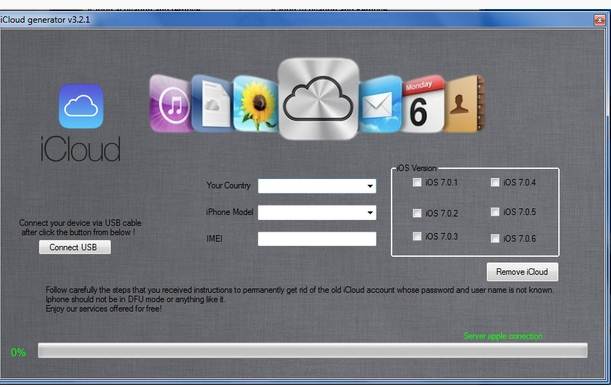
Profik
Nos, az iCloud Bypass Tool multifunkcionális céljainak köszönhetően nagyon népszerű. A legtöbb ember, aki ezt az eszközt használta, azt mondja, hogy az iPhone és iOS szinte minden verziójával működik.
Hátrányok
Bár nem sok panasz érkezett az eszköz használatával kapcsolatban, továbbra is alacsony értékeléseket kap.
3. rész: Az iCloud-fiók feloldása a Dr.Fone segítségével – Képernyőzár feloldása
Az embernek mindig tisztában kell lennie a körülöttük lévő legjobb dolgokkal. Az iCloud-fiók feloldása esetén pedig bízzon a Dr.Fone - Screen Unlock (iOS) szolgáltatásban . A piacon elérhető programok közül ez az egyik rendkívül megbízható eszköz. Jól tudja, hogyan lehet könnyedén feloldani bármilyen képernyőzárat iPad vagy iPhone készüléken. Megalakulása óta megőrzi hírnevét. Néhány kattintással könnyedén elérheti a kívánt eredményt. Nézzük meg jobban, és értsük meg ezt az eszközt részletesen.
Előnyök:
- Rendkívül könnyen használható felülettel rendelkezik.
- Nem kell műszaki szakértőnek lennie az eszköz használatában az iCloud-fiók feloldásához.
- A gyors sebesség a különlegessége, így ha tudni szeretné, hogyan lehet néhány másodperc alatt feloldani egy iCloud-fiókot, akkor ez az eszköz csak az Ön számára készült.
- Szabadítsa fel SIM -kártyáját , hogy bármely szolgáltatónál működjön világszerte.
- Válthat másik Apple ID-ra, vagy létrehozhat újat IMEI-szám vagy biztonsági kérdések nélkül
- Tegye közzé az iCloud-fiók feloldását, eszköze nem követhető nyomon az előző azonosító alapján.
- A Dr.Fone - Screen Unlock eltávolíthatja az aktiválási zárat , az Apple ID -t , az MDM -et stb.
- Ezenkívül nem kell aggódnia a kompatibilitás miatt, mivel könnyen támogatja az összes iOS-eszközt.
Hátrányok:
- Dr.Fone - A képernyő feloldása (iOS) nem ingyenes a feloldáshoz.

Dr.Fone – Képernyőzár feloldása
Javítsa ki az „iPhone le van tiltva, és nem tud csatlakozni az iTuneshoz vagy a Finderhez” hibát 5 perc alatt
- Üdvözlő megoldás az "iPhone le van tiltva, csatlakozzon az iTuneshoz" javítására.
- Hatékonyan távolítsa el az iPhone zárolási képernyőjét a jelszó nélkül.
- Minden eszközzel, valamint iPhone, iPad és iPod touch modellel működik.
- Teljesen kompatibilis a legújabb iOS rendszerrel.

Kövesse az alábbi lépéseket az iCloud aktiválási zár eltávolításához:
1. lépés. Töltse le és telepítse a Dr.Fone-t.
2. lépés : Nyissa meg a Képernyő feloldása elemet, válassza az Apple ID feloldása > Aktív zár eltávolítása lehetőséget.

3. lépés : Jailbreak az iPhone.
Kövesse a jailbreak útmutatót , és ellenőrizze, hogy feltörték-e.
4. lépés: Kezdje el a feloldást.

5. lépés: Az aktiválási zár sikeres megkerülése.

4. rész: Az iCloud-fiók feloldása a GadgetWide segítségével
Bár ez az eszköz ugyanúgy működik, mint a fent vázolt iCloud Bypass Tool, ez az egyik legnépszerűbb eszköz.
A következő lépések bemutatják, hogyan lehet feloldani egy iCloud-fiókot a GadgetWide segítségével.
1. lépés – Látogassa meg a GadgetWide webhelyét, és töltse le a zip fájlt. Miután letöltötte, csomagolja ki, és telepítse benne a programot.
2. lépés – Ha a telepítés befejeződött, most ugorjon az asztali ikonra, és kattintson rá duplán. Fogadja el az alábbi feltételeket
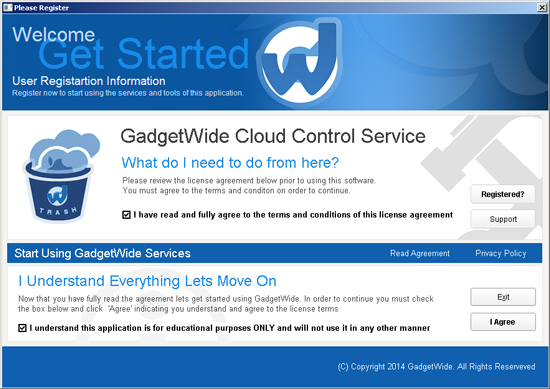
3. lépés – A következő képernyőn adja meg adatait, majd kattintson a "Regisztráció most" gombra.
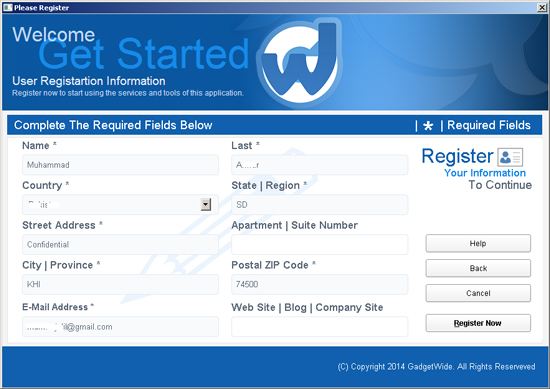
4. lépés – Lépjen az asztali GadgetWide ikonra, és kattintson a „Folytatás” gombra.
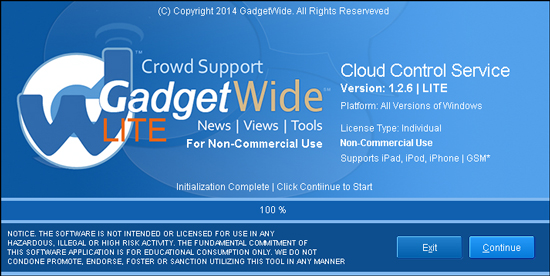
5. lépés – A következő ablak jelenik meg, kattintson a Start Now gombra
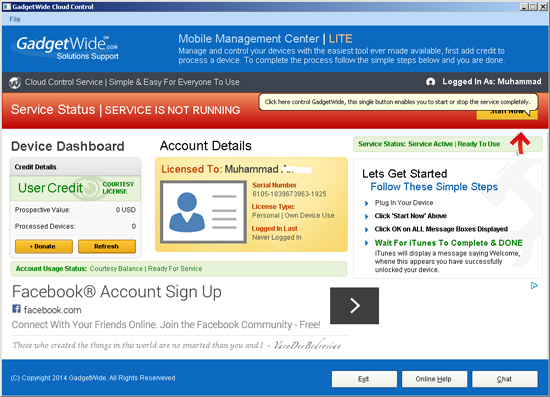
Ha ez leállt, az iTunes automatikusan elindul, és mindössze annyit kell tennie, hogy csatlakoztatja iPhone-ját az iCloud Lock megkerüléséhez.
Profik
Ez a szoftver ingyenesen letölthető és használható. Könnyű és sok ember szereti.
Hátrányok
Az eszköz letöltésének és telepítésének folyamata meglehetősen hosszadalmas a Dr.Fone - Screen Unlock-hoz képest. ami megzavarhatja az amatőröket.
Tekerje fel!
Amint látja, sokféleképpen használhatja az iCloud-fiók feloldását. Most két módszer ugyanaz. A használt változat számos tényezőtől függ, például az iPhone/iPad/iPod modelltől, az iOS verziótól, a költségvetéstől és a helytől. Válassz egyet, amelyről úgy gondolod, hogy működik az Ön számára.
iCloud
- iCloud feloldás
- 1. iCloud Bypass Tools
- 2. Kerülje ki az iCloud-zárat iPhone-hoz
- 3. Állítsa vissza az iCloud jelszót
- 4. Az iCloud aktiválásának megkerülése
- 5. Elfelejtette az iCloud jelszavát
- 6. Oldja fel az iCloud-fiók zárolását
- 7. Oldja fel az iCloud zárat
- 8. Oldja fel az iCloud aktiválását
- 9. Távolítsa el az iCloud aktiválási zárat
- 10. Javítsa ki az iCloud-zárat
- 11. Az iCloud IMEI feloldása
- 12. Megszabadulni az iCloud Locktől
- 13. Oldja fel az iCloud zárolt iPhone-t
- 14. Jailbreak iCloud zárolt iPhone
- 15. Az iCloud Unlocker letöltése
- 16. Törölje az iCloud-fiókot jelszó nélkül
- 17. Távolítsa el az aktiválási zárat előző tulajdonos nélkül
- 18. Az aktiválási zár megkerülése SIM-kártya nélkül
- 19. A Jailbreak eltávolítja az MDM-et?
- 20. Az iCloud aktiválási megkerülő eszköz 1.4-es verziója
- 21. Az iPhone nem aktiválható az aktiváló szerver miatt
- 22. Javítsa ki az aktiválási záron beragadt iPas-okat
- 23. Kerülje ki az iCloud aktiválási zárat az iOS 14 rendszerben
- iCloud tippek
- 1. Az iPhone biztonsági mentésének módjai
- 2. iCloud biztonsági mentési üzenetek
- 3. iCloud WhatsApp biztonsági mentés
- 4. Nyissa meg az iCloud biztonsági másolat tartalmát
- 5. Nyissa meg az iCloud Photos alkalmazást
- 6. Állítsa vissza az iCloudot a biztonsági mentésből alaphelyzetbe állítás nélkül
- 7. Állítsa vissza a WhatsApp alkalmazást az iCloudból
- 8. Ingyenes iCloud Backup Extractor
- Oldja fel az Apple fiókot
- 1. Válassza le az iPhone készülékeket
- 2. Oldja fel az Apple ID-t biztonsági kérdések nélkül
- 3. Javítsa ki a letiltott Apple-fiókot
- 4. Jelszó nélkül távolítsa el az Apple ID-t az iPhone-ról
- 5. Javítsa ki a zárolt Apple-fiókot
- 6. Törölje az iPadet Apple ID nélkül
- 7. Az iPhone leválasztása az iCloudról
- 8. Javítsa ki a letiltott iTunes-fiókot
- 9. Távolítsa el az iPhone keresése aktiválási zárat
- 10. Oldja fel az Apple ID letiltott aktiválási zárat
- 11. Apple ID törlése
- 12. Oldja fel az Apple Watch iCloud zárolását
- 13. Távolítsa el az Eszközt az iCloudból
- 14. Kapcsolja ki az Apple kéttényezős hitelesítést




James Davis
személyzeti szerkesztő